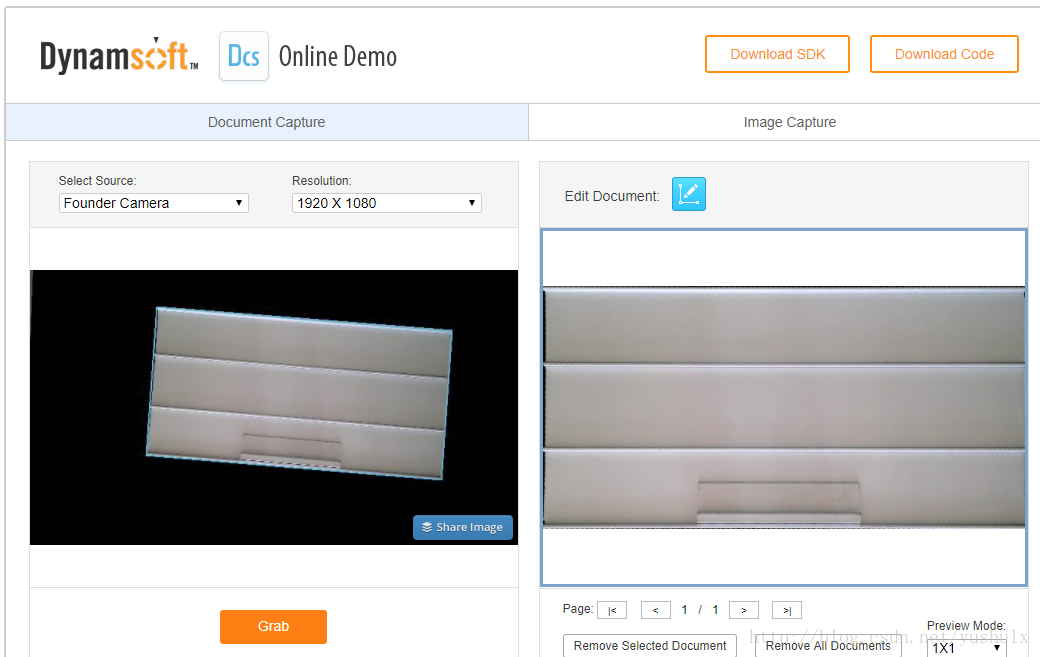| 如何在Web页面里使用高拍仪扫描上传图像 | 您所在的位置:网站首页 › 扫描仪程序卡死 › 如何在Web页面里使用高拍仪扫描上传图像 |
如何在Web页面里使用高拍仪扫描上传图像
|
高拍仪和一般家用的USB webcam的主要区别就是提供高质量的镜头,用于扫描文档,证件,书籍。学校,银行,政府部门用的比较多。这篇文章分享下在网页中使用高拍仪的方法。 原理要在网页中打开摄像头有两种方法: 1. 使用JavaScript接口getUserMedia()在浏览器客户端直接获取视频流。 2. 创建一个服务进程去获取视频流数据,然后通过WebSocket或者HTTP请求发送到浏览器客户端中。 第一种方法虽然方便,但需要浏览器对H5有比较好的支持,限制比较多。第二种方法直接使用HTML的img元素,兼容所有的浏览器,客户端设置简单。这里分享第二种方法。 使用Dynamsoft Camera SDK在浏览器中控制高拍仪Dynamsoft Camera SDK提供了一个后台进程,用于获取USB摄像头或者高拍仪的图像。开发者可以调用前端的JavaScript接口来创建Web应用。 想要体验的话,可以访问 https://www.dynamsoft.com/Products/dynamsoft-webcam-sdk.aspx. 图像获取: function onCapture() { if (!dcsObject) return; dcsObject.camera.captureImage('image-container'); if (dcsObject.getErrorCode() !== EnumDCS_ErrorCode.OK) { alert('Capture error: ' + dcsObject.getErrorString()); } }图像上传: function onUpload() { if (!dcsObject || !imageViewer) return; if (imageViewer.image.getCount() === 0) { alert('Please grab an image first.'); return; } var counter, url = getCurPagePath() + 'upload', fileName = new Date().getMilliseconds() + '.jpg', imageType = imageViewer.io.EnumImageType.JPEG, bMultiImages = false, imageIndexArray = []; if (bMultiImages) { for (counter = 0; counter < imageViewer.image.getCount(); counter++) imageIndexArray.push(counter); } else { imageIndexArray.push(imageViewer.image.getIndex()); } imageViewer.io.setHTTPFormFields({ "fileName": fileName }); imageViewer.io.httpUploadAsync(url, imageIndexArray, imageType, onUploadSuccess, onUploadFailure); }这里的url就是用于server端接收数据,上传图像的页面。支持的语言包括Python, PHP, Java, Node.js等。 |
【本文地址】
公司简介
联系我们